internet 连接禁用解决方法
- 格式:doc
- 大小:21.00 KB
- 文档页数:2
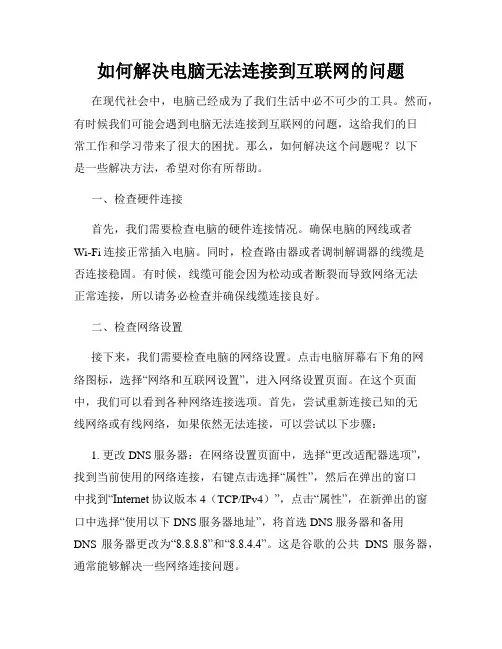
如何解决电脑无法连接到互联网的问题在现代社会中,电脑已经成为了我们生活中必不可少的工具。
然而,有时候我们可能会遇到电脑无法连接到互联网的问题,这给我们的日常工作和学习带来了很大的困扰。
那么,如何解决这个问题呢?以下是一些解决方法,希望对你有所帮助。
一、检查硬件连接首先,我们需要检查电脑的硬件连接情况。
确保电脑的网线或者Wi-Fi连接正常插入电脑。
同时,检查路由器或者调制解调器的线缆是否连接稳固。
有时候,线缆可能会因为松动或者断裂而导致网络无法正常连接,所以请务必检查并确保线缆连接良好。
二、检查网络设置接下来,我们需要检查电脑的网络设置。
点击电脑屏幕右下角的网络图标,选择“网络和互联网设置”,进入网络设置页面。
在这个页面中,我们可以看到各种网络连接选项。
首先,尝试重新连接已知的无线网络或有线网络,如果依然无法连接,可以尝试以下步骤:1. 更改DNS服务器:在网络设置页面中,选择“更改适配器选项”,找到当前使用的网络连接,右键点击选择“属性”,然后在弹出的窗口中找到“Internet协议版本4(TCP/IPv4)”,点击“属性”,在新弹出的窗口中选择“使用以下DNS服务器地址”,将首选DNS服务器和备用DNS服务器更改为“8.8.8.8”和“8.8.4.4”。
这是谷歌的公共DNS服务器,通常能够解决一些网络连接问题。
2. 清除DNS缓存:打开命令提示符(按下Win + R键,输入“cmd”并按下Enter),在命令提示符中输入命令“ipconfig /flushdns”,然后按下Enter键执行。
这样可以清除电脑中的DNS缓存,解决一些DNS解析问题。
三、检查防火墙和安全软件有时候,防火墙和安全软件可能会阻止电脑连接到互联网。
我们可以尝试关闭这些软件来解决问题。
右键点击电脑屏幕右下角的防火墙或者安全软件图标,选择关闭或者退出。
四、重启网络设备如果以上方法都没有解决问题,我们可以尝试重启网络设备。
首先,关闭电脑和路由器或者调制解调器的电源。
![parsec [error-800] internet无法访问的解决方案](https://uimg.taocdn.com/7693eabb05a1b0717fd5360cba1aa81144318f94.webp)
parsec [error-800] internet无法访问的解决方案1. 引言1.1 概述在今天的现代社会中,互联网已经成为了人们生活中不可或缺的一部分。
然而,有时候我们可能会遇到一些问题,比如在使用互联网时遇到了parse [error-800] internet无法访问的错误。
这个错误给我们带来了许多困扰和不便。
因此本文将介绍解决这个问题的几种方案。
1.2 文章结构本文将分为五个部分进行讨论和解答。
首先,在引言部分我们将对该问题做一个简要的概述,并描述文章结构和目的。
接下来,在解决方案一部分,我们将给出一些基本解决方法,如检查网络连接、重启设备和路由器以及清除缓存和重置设置等等。
紧接着,在解决方案二部分,我们将提供更高级的解决方法,包括使用其他网络连接方式、更新网络驱动程序和固件版本以及检查防火墙和安全软件设置等等。
然后,在解决方案三部分,我们将介绍一些需要联系网络服务提供商或管理员的解决方式,并详述验证IP地址和DNS设置以及检测硬件故障或线路问题。
最后,在结论部分我们将总结整篇文章的内容,给出一些建议和展望未来。
1.3 目的本文的主要目的是为读者提供多种解决方案,让他们能够更好地解决parse [error-800] internet无法访问的问题。
我们希望通过详细介绍每个解决方案的步骤和原理,帮助读者了解该错误产生的可能原因,并提供有效解决方法。
同时,我们也希望读者在遇到类似问题时能够迅速定位并解决,从而保证他们能够正常畅通地使用互联网。
2. 解决方案一:2.1 检查网络连接:在无法访问Internet时,首先需要检查网络连接是否正常。
确保计算机或移动设备已正确连接到路由器或者其他网络设备。
可以通过检查电缆连接、Wi-Fi信号强度和连接状态来确认。
如果发现有任何问题,如松动的插头或断开的电缆,请修复它们并重新连接。
2.2 重启设备和路由器:尝试重新启动计算机、手机或其他设备以及路由器可能会解决许多常见的互联网连接问题。
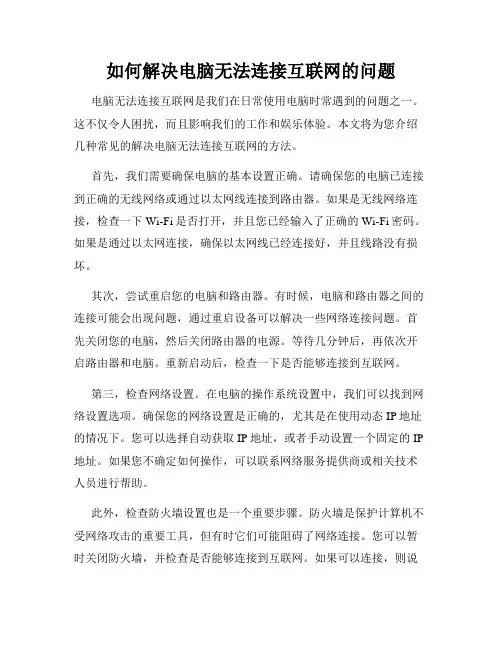
如何解决电脑无法连接互联网的问题电脑无法连接互联网是我们在日常使用电脑时常遇到的问题之一。
这不仅令人困扰,而且影响我们的工作和娱乐体验。
本文将为您介绍几种常见的解决电脑无法连接互联网的方法。
首先,我们需要确保电脑的基本设置正确。
请确保您的电脑已连接到正确的无线网络或通过以太网线连接到路由器。
如果是无线网络连接,检查一下Wi-Fi是否打开,并且您已经输入了正确的Wi-Fi密码。
如果是通过以太网连接,确保以太网线已经连接好,并且线路没有损坏。
其次,尝试重启您的电脑和路由器。
有时候,电脑和路由器之间的连接可能会出现问题,通过重启设备可以解决一些网络连接问题。
首先关闭您的电脑,然后关闭路由器的电源。
等待几分钟后,再依次开启路由器和电脑。
重新启动后,检查一下是否能够连接到互联网。
第三,检查网络设置。
在电脑的操作系统设置中,我们可以找到网络设置选项。
确保您的网络设置是正确的,尤其是在使用动态IP地址的情况下。
您可以选择自动获取IP地址,或者手动设置一个固定的IP 地址。
如果您不确定如何操作,可以联系网络服务提供商或相关技术人员进行帮助。
此外,检查防火墙设置也是一个重要步骤。
防火墙是保护计算机不受网络攻击的重要工具,但有时它们可能阻碍了网络连接。
您可以暂时关闭防火墙,并检查是否能够连接到互联网。
如果可以连接,则说明问题可能出在防火墙设置上。
您可以对防火墙进行适当配置,以允许网络连接。
如果以上方法都无法解决问题,您可以尝试更新网络驱动程序。
网络驱动程序是使网络适配器正常工作的关键。
通过更新网络驱动程序,您可以解决一些与网络连接相关的问题。
您可以通过访问计算机制造商的官方网站或者使用驱动程序更新工具来更新网络驱动程序。
最后,如果您仍然无法解决问题,那么可能是您的网络设备或者网络服务出现了故障。
您可以联系网络服务提供商或者寻求专业人士的帮助,以便及时修复问题并恢复网络连接。
总之,电脑无法连接互联网是一个常见但又令人沮丧的问题。
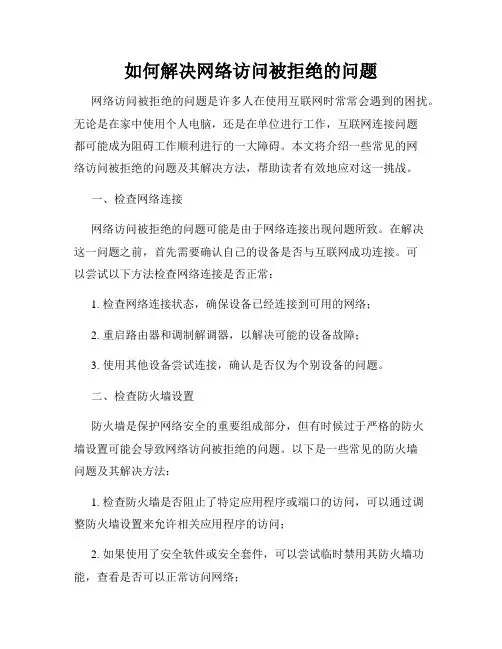
如何解决网络访问被拒绝的问题网络访问被拒绝的问题是许多人在使用互联网时常常会遇到的困扰。
无论是在家中使用个人电脑,还是在单位进行工作,互联网连接问题都可能成为阻碍工作顺利进行的一大障碍。
本文将介绍一些常见的网络访问被拒绝的问题及其解决方法,帮助读者有效地应对这一挑战。
一、检查网络连接网络访问被拒绝的问题可能是由于网络连接出现问题所致。
在解决这一问题之前,首先需要确认自己的设备是否与互联网成功连接。
可以尝试以下方法检查网络连接是否正常:1. 检查网络连接状态,确保设备已经连接到可用的网络;2. 重启路由器和调制解调器,以解决可能的设备故障;3. 使用其他设备尝试连接,确认是否仅为个别设备的问题。
二、检查防火墙设置防火墙是保护网络安全的重要组成部分,但有时候过于严格的防火墙设置可能会导致网络访问被拒绝的问题。
以下是一些常见的防火墙问题及其解决方法:1. 检查防火墙是否阻止了特定应用程序或端口的访问,可以通过调整防火墙设置来允许相关应用程序的访问;2. 如果使用了安全软件或安全套件,可以尝试临时禁用其防火墙功能,查看是否可以正常访问网络;3. 如果是企业网络,可能需要联系网络管理员,请求解决相关防火墙限制。
三、清除缓存和重置网络设置有时候,缓存文件和网络设置会影响网络访问的正常进行。
清除缓存和重置网络设置可以是解决网络访问被拒绝问题的有效方法。
以下是一些常见的操作步骤:1. 清除浏览器缓存:打开浏览器设置,找到清除缓存的选项,并确认执行;2. 重置网络设置:在Windows系统中,可以通过控制面板或设置中的网络设置选项来重置网络设置;对于苹果设备,可以在系统首选项中的网络设置中进行重置。
四、检查安全策略与权限设置网络访问被拒绝问题有时候也可能是由于安全策略或权限设置所致。
以下是一些建议的解决方法:1. 检查网络路由器的访问控制列表(ACL),确保没有被设置限制访问的策略;2. 检查设备上的用户权限,确保当前登录用户具有访问网络的权限;3. 如果使用了代理服务器,确保代理服务器设置正确,不会阻止网络访问。
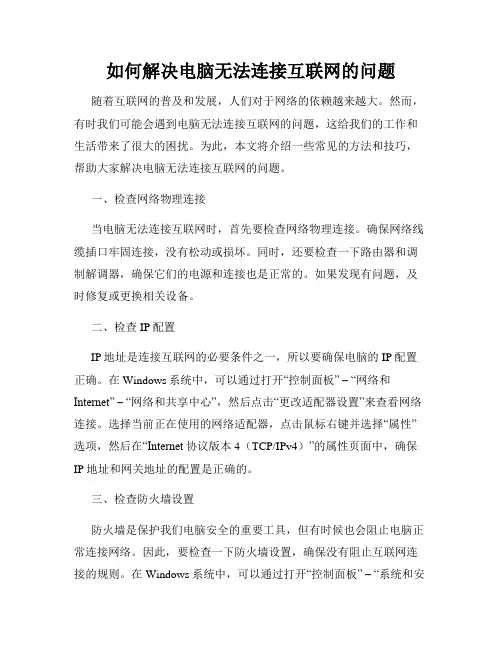
如何解决电脑无法连接互联网的问题随着互联网的普及和发展,人们对于网络的依赖越来越大。
然而,有时我们可能会遇到电脑无法连接互联网的问题,这给我们的工作和生活带来了很大的困扰。
为此,本文将介绍一些常见的方法和技巧,帮助大家解决电脑无法连接互联网的问题。
一、检查网络物理连接当电脑无法连接互联网时,首先要检查网络物理连接。
确保网络线缆插口牢固连接,没有松动或损坏。
同时,还要检查一下路由器和调制解调器,确保它们的电源和连接也是正常的。
如果发现有问题,及时修复或更换相关设备。
二、检查IP配置IP地址是连接互联网的必要条件之一,所以要确保电脑的IP配置正确。
在Windows系统中,可以通过打开“控制面板” –“网络和Internet” –“网络和共享中心”,然后点击“更改适配器设置”来查看网络连接。
选择当前正在使用的网络适配器,点击鼠标右键并选择“属性”选项,然后在“Internet协议版本4(TCP/IPv4)”的属性页面中,确保IP地址和网关地址的配置是正确的。
三、检查防火墙设置防火墙是保护我们电脑安全的重要工具,但有时候也会阻止电脑正常连接网络。
因此,要检查一下防火墙设置,确保没有阻止互联网连接的规则。
在Windows系统中,可以通过打开“控制面板” –“系统和安全” –“Windows Defender防火墙”来查看和修改防火墙设置。
如果发现有规则阻止了互联网连接,可以选择禁用或删除相关规则。
四、重启网络设备有时候,电脑无法连接互联网可能是由于路由器或调制解调器出现了问题,此时可以尝试重启这些设备。
首先,关闭电脑和网络设备的电源开关,等待几十秒后再重新打开。
这样做可以刷新设备的缓冲区,并重置一些可能导致连接问题的配置。
五、尝试使用其他浏览器如果使用的浏览器无法加载网页,而其他网络连接功能正常,那么可能是浏览器本身出现了问题。
此时可以尝试使用其他浏览器,比如Chrome、Firefox等,看是否可以正常连接互联网。
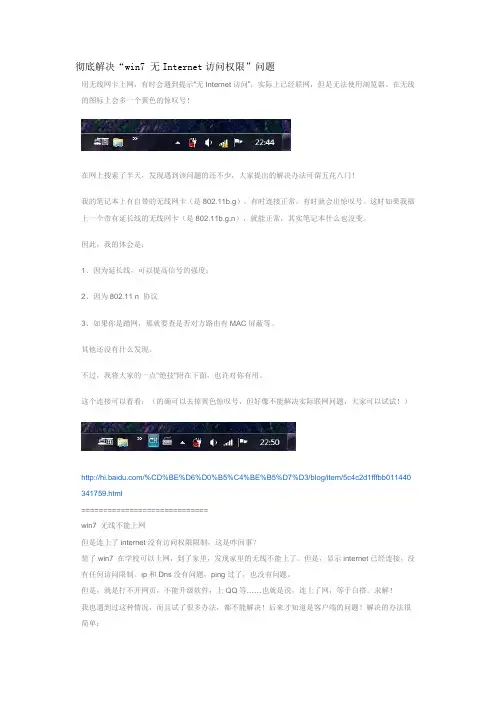
彻底解决“win7 无Internet访问权限”问题用无线网卡上网,有时会遇到提示“无Internet访问”,实际上已经联网,但是无法使用浏览器。
在无线的图标上会多一个黄色的惊叹号!在网上搜索了半天,发现遇到该问题的还不少,大家提出的解决办法可谓五花八门!我的笔记本上有自带的无线网卡(是802.11b.g),有时连接正常,有时就会出惊叹号。
这时如果我插上一个带有延长线的无线网卡(是802.11b.g.n),就能正常,其实笔记本什么也没变。
因此,我的体会是:1、因为延长线,可以提高信号的强度;2、因为802.11 n 协议3、如果你是蹭网,那就要查是否对方路由有MAC屏蔽等。
其他还没有什么发现。
不过,我将大家的一点"绝技"附在下面,也许对你有用。
这个连接可以看看:(的确可以去掉黄色惊叹号,但好像不能解决实际联网问题,大家可以试试!)/%CD%BE%D6%D0%B5%C4%BE%B5%D7%D3/blog/item/5c4c2d1fffbb011440 341759.html=============================win7 无线不能上网但是连上了internet没有访问权限限制,这是咋回事?装了win7 在学校可以上网,到了家里,发现家里的无线不能上了。
但是,显示internet已经连接,没有任何访问限制。
ip和Dns没有问题,ping过了,也没有问题。
但是,就是打不开网页,不能升级软件,上QQ等……也就是说,连上了网,等于白搭。
求解!我也遇到过这种情况,而且试了很多办法,都不能解决!后来才知道是客户端的问题!解决的办法很简单:1.开始-运行-输入"netsh winsock reset",然后重新启动系统,进去你就很惊奇地发现可以上了。
2.更加简单。
如果在上不了网之前你安装了360,恭喜你,打开360,打开高级工具,里面有个LSP修复工具,打开里面你就会发现有几个红叉叉,仔细一看就是客户端,原因就出现在这里,只要你轻轻地点一下修复,修复完后提示重启,直接取消,不用重启,然后去打开网站吧!~~这个方法就在刚刚亲身试验过效果很明显!=================windows7 无网络访问无Internet访问权限多重网络安装了windows7之后如果有插了网线开机的话,能连接到路由器并且有分配网络地址,但是就是不能上网,点网络连接上面写着"未识别的网络、无Internet访问权限"之类的话。
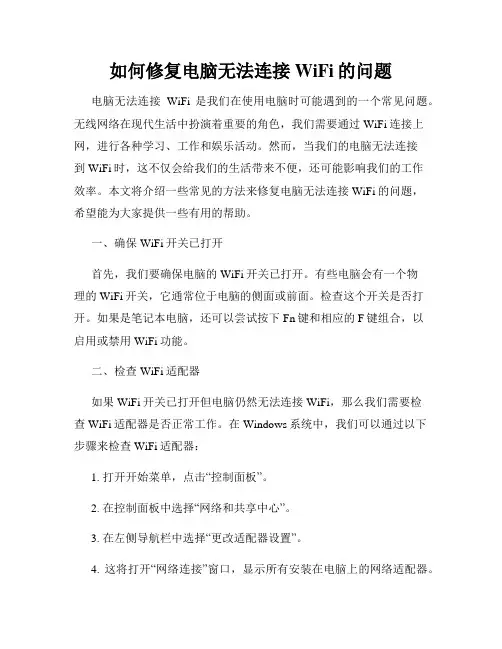
如何修复电脑无法连接WiFi的问题电脑无法连接WiFi是我们在使用电脑时可能遇到的一个常见问题。
无线网络在现代生活中扮演着重要的角色,我们需要通过WiFi连接上网,进行各种学习、工作和娱乐活动。
然而,当我们的电脑无法连接到WiFi时,这不仅会给我们的生活带来不便,还可能影响我们的工作效率。
本文将介绍一些常见的方法来修复电脑无法连接WiFi的问题,希望能为大家提供一些有用的帮助。
一、确保WiFi开关已打开首先,我们要确保电脑的WiFi开关已打开。
有些电脑会有一个物理的WiFi开关,它通常位于电脑的侧面或前面。
检查这个开关是否打开。
如果是笔记本电脑,还可以尝试按下Fn键和相应的F键组合,以启用或禁用WiFi功能。
二、检查WiFi适配器如果WiFi开关已打开但电脑仍然无法连接WiFi,那么我们需要检查WiFi适配器是否正常工作。
在Windows系统中,我们可以通过以下步骤来检查WiFi适配器:1. 打开开始菜单,点击“控制面板”。
2. 在控制面板中选择“网络和共享中心”。
3. 在左侧导航栏中选择“更改适配器设置”。
4. 这将打开“网络连接”窗口,显示所有安装在电脑上的网络适配器。
5. 找到无线适配器,确保它处于已启用状态。
如果适配器已禁用,右键点击它并选择“启用”。
如果上述步骤无法解决问题,我们可以尝试更新WiFi适配器的驱动程序。
可以到电脑制造商的官方网站上下载最新的驱动程序,然后按照说明进行安装。
三、重启路由器和电脑如果WiFi适配器工作正常但电脑仍然无法连接WiFi,我们可以尝试重启路由器和电脑。
有时候,路由器可能会出现一些临时的故障导致无法连接。
我们可以按以下步骤来重启路由器和电脑:1. 首先,关闭电脑和路由器的电源。
2. 等待几分钟后,再次打开电源。
3. 等待路由器完全启动后,再启动电脑。
四、检查WiFi网络设置如果上述措施仍然没有解决问题,那么我们可以检查一下电脑的WiFi网络设置是否正确。
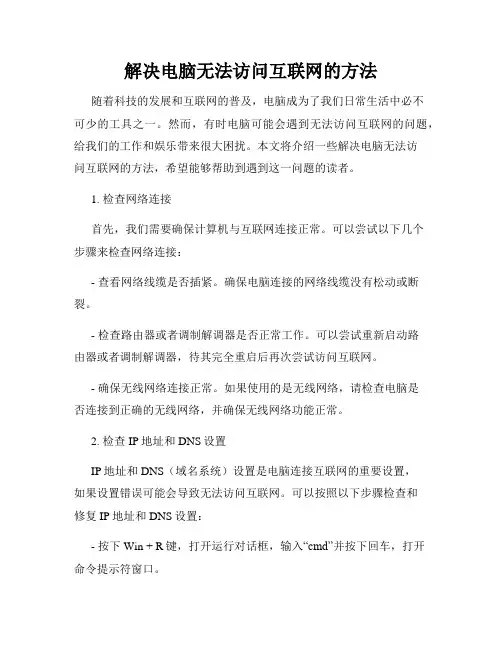
解决电脑无法访问互联网的方法随着科技的发展和互联网的普及,电脑成为了我们日常生活中必不可少的工具之一。
然而,有时电脑可能会遇到无法访问互联网的问题,给我们的工作和娱乐带来很大困扰。
本文将介绍一些解决电脑无法访问互联网的方法,希望能够帮助到遇到这一问题的读者。
1. 检查网络连接首先,我们需要确保计算机与互联网连接正常。
可以尝试以下几个步骤来检查网络连接:- 查看网络线缆是否插紧。
确保电脑连接的网络线缆没有松动或断裂。
- 检查路由器或者调制解调器是否正常工作。
可以尝试重新启动路由器或者调制解调器,待其完全重启后再次尝试访问互联网。
- 确保无线网络连接正常。
如果使用的是无线网络,请检查电脑是否连接到正确的无线网络,并确保无线网络功能正常。
2. 检查IP地址和DNS设置IP地址和DNS(域名系统)设置是电脑连接互联网的重要设置,如果设置错误可能会导致无法访问互联网。
可以按照以下步骤检查和修复IP地址和DNS设置:- 按下Win + R键,打开运行对话框,输入“cmd”并按下回车,打开命令提示符窗口。
- 在命令提示符窗口中输入“ipconfig”命令,查看当前的IP地址和DNS设置。
- 如果IP地址和DNS设置显示为自动获取,则可能是网络提供商的问题。
可以尝试在命令提示符窗口中输入“ipconfig /release”和“ipconfig /renew”命令来重新获取IP地址和DNS设置。
- 如果IP地址和DNS设置是手动设置的,可以尝试将其改为自动获取,或者更换为正确的IP地址和DNS设置。
3. 检查防火墙设置防火墙是保护电脑安全的重要组成部分,但有时候它也可能会阻止电脑访问互联网。
可以按照以下步骤检查防火墙设置:- 打开控制面板,找到并打开“Windows Defender防火墙”。
- 确保防火墙状态为“打开”并且没有阻止互联网访问的规则。
- 如果发现有阻止互联网访问的规则,可以尝试禁用这些规则或者添加允许互联网访问的规则。
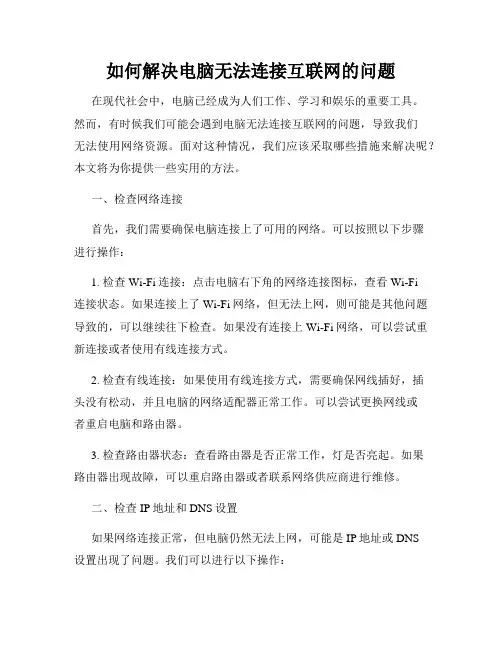
如何解决电脑无法连接互联网的问题在现代社会中,电脑已经成为人们工作、学习和娱乐的重要工具。
然而,有时候我们可能会遇到电脑无法连接互联网的问题,导致我们无法使用网络资源。
面对这种情况,我们应该采取哪些措施来解决呢?本文将为你提供一些实用的方法。
一、检查网络连接首先,我们需要确保电脑连接上了可用的网络。
可以按照以下步骤进行操作:1. 检查Wi-Fi连接:点击电脑右下角的网络连接图标,查看Wi-Fi连接状态。
如果连接上了Wi-Fi网络,但无法上网,则可能是其他问题导致的,可以继续往下检查。
如果没有连接上Wi-Fi网络,可以尝试重新连接或者使用有线连接方式。
2. 检查有线连接:如果使用有线连接方式,需要确保网线插好,插头没有松动,并且电脑的网络适配器正常工作。
可以尝试更换网线或者重启电脑和路由器。
3. 检查路由器状态:查看路由器是否正常工作,灯是否亮起。
如果路由器出现故障,可以重启路由器或者联系网络供应商进行维修。
二、检查IP地址和DNS设置如果网络连接正常,但电脑仍然无法上网,可能是IP地址或DNS设置出现了问题。
我们可以进行以下操作:1. 检查IP地址:在电脑上打开命令提示符,输入命令"ipconfig",查看IP地址是否正确。
如果IP地址显示为0.0.0.0或者169.254.x.x,则表示电脑无法获得有效的IP地址,可能是DHCP服务器出现故障。
可以尝试重启电脑或者联系网络供应商解决问题。
2. 检查DNS设置:在电脑上打开网络适配器设置,查看DNS服务器的设置。
可以尝试使用公共的DNS服务器,比如谷歌的8.8.8.8和8.8.4.4,或者联系网络供应商咨询正确的DNS设置。
三、检查防火墙和安全软件防火墙和安全软件有时候会阻止电脑连接互联网,因此我们需要确保它们设置正确。
1. 检查防火墙设置:在电脑上打开防火墙设置,确保允许电脑访问互联网。
可以尝试临时关闭防火墙,然后再次尝试连接互联网,如果可以连接,则说明防火墙设置有误。
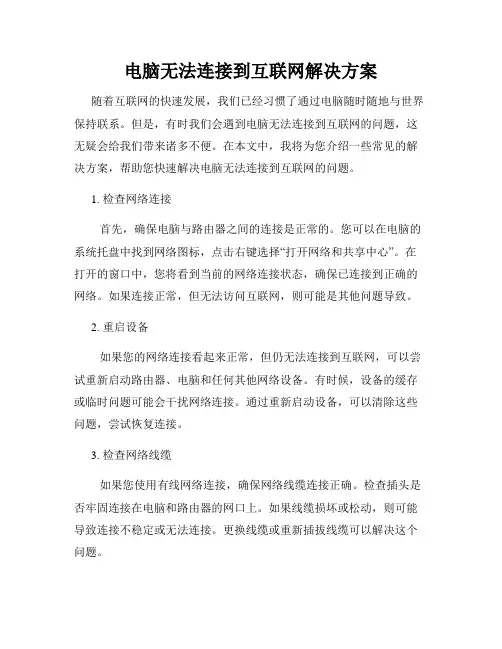
电脑无法连接到互联网解决方案随着互联网的快速发展,我们已经习惯了通过电脑随时随地与世界保持联系。
但是,有时我们会遇到电脑无法连接到互联网的问题,这无疑会给我们带来诸多不便。
在本文中,我将为您介绍一些常见的解决方案,帮助您快速解决电脑无法连接到互联网的问题。
1. 检查网络连接首先,确保电脑与路由器之间的连接是正常的。
您可以在电脑的系统托盘中找到网络图标,点击右键选择“打开网络和共享中心”。
在打开的窗口中,您将看到当前的网络连接状态,确保已连接到正确的网络。
如果连接正常,但无法访问互联网,则可能是其他问题导致。
2. 重启设备如果您的网络连接看起来正常,但仍无法连接到互联网,可以尝试重新启动路由器、电脑和任何其他网络设备。
有时候,设备的缓存或临时问题可能会干扰网络连接。
通过重新启动设备,可以清除这些问题,尝试恢复连接。
3. 检查网络线缆如果您使用有线网络连接,确保网络线缆连接正确。
检查插头是否牢固连接在电脑和路由器的网口上。
如果线缆损坏或松动,则可能导致连接不稳定或无法连接。
更换线缆或重新插拔线缆可以解决这个问题。
4. 重置网络设置有时,电脑的网络设置可能会出现问题,导致无法连接到互联网。
您可以尝试重置网络设置,以恢复默认配置并解决问题。
在Windows系统中,您可以打开“控制面板”,点击“网络和Internet”,选择“网络和共享中心”,点击左侧的“更改适配器设置”,右键点击您当前使用的网络连接,选择“属性”。
然后,选择“Internet协议版本4(TCP/IPv4)”并点击“属性”。
在弹出的窗口中,选择“获取IP地址”和“获取DNS服务器地址”两个选项,并点击“确定”保存设置。
此操作将重置网络设置并尝试重新连接互联网。
5. 检查防火墙和安全软件有时,防火墙或安全软件可能会阻止电脑访问互联网。
检查您的防火墙设置,确保互联网访问未被阻止。
您还可以尝试临时禁用防火墙或安全软件,看看是否可以连接到互联网。
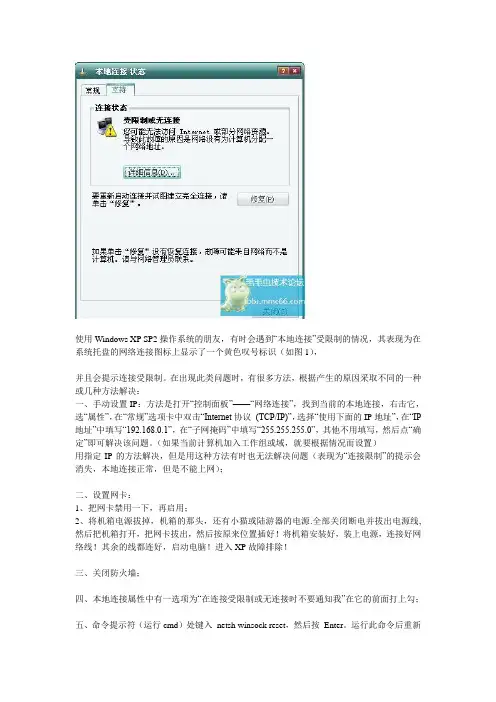
使用Windows XP SP2操作系统的朋友,有时会遇到“本地连接”受限制的情况,其表现为在系统托盘的网络连接图标上显示了一个黄色叹号标识(如图1),并且会提示连接受限制。
在出现此类问题时,有很多方法,根据产生的原因采取不同的一种或几种方法解决:一、手动设置IP:方法是打开“控制面板”——“网络连接”,找到当前的本地连接,右击它,选“属性”,在“常规”选项卡中双击“Internet协议(TCP/IP)”,选择“使用下面的IP地址”,在“IP 地址”中填写“192.168.0.1”,在“子网掩码”中填写“255.255.255.0”,其他不用填写,然后点“确定”即可解决该问题。
(如果当前计算机加入工作组或域,就要根据情况而设置)用指定IP的方法解决,但是用这种方法有时也无法解决问题(表现为“连接限制”的提示会消失,本地连接正常,但是不能上网);二、设置网卡:1、把网卡禁用一下,再启用;2、将机箱电源拔掉,机箱的那头,还有小猫或陆游器的电源.全部关闭断电并拔出电源线,然后把机箱打开,把网卡拔出,然后按原来位置插好!将机箱安装好,装上电源,连接好网络线!其余的线都连好,启动电脑!进入XP故障排除!三、关闭防火墙;四、本地连接属性中有一选项为“在连接受限制或无连接时不要通知我”在它的前面打上勾;五、命令提示符(运行cmd)处键入netsh winsock reset,然后按Enter。
运行此命令后重新启动计算机。
六、在“网络连接”中,用鼠标右键单击“本地连接”,在弹出菜单中选择“属性”,而后在弹出对话框中查看“常规”标签页中的“此连接使用下列项目”列表,去除其中默认的“Internet协议”对话框中的对号。
确认操作后,网络连接受限的提示就会消失,此时看看是否能够上网。
如果还是无法上网,则再次调出“本地连接属性”对话框,在“常规”标签页中点击“按钮”按钮,弹出“选项网络组件类型”对话框,在其中的列表中选择“协议”,再点击“添加”按钮,弹出“选择网络协议”对话框,选择“厂商”为“Microsoft”,“网络协议”为“Microsoft TCP/IP版本6”(如图2),逐层确认操作后,即可解决问题。
win10电脑连接WiFi显⽰⽆internet,安全怎么办?(5种解决⽅
法)
⽅法⼀:
1,⿏标右键单击右下⾓⽹络图标,点击“打开⽹络和Internet设置”,找到更改适配器选项
2.找到你要连接的WiFi右键属性
3.找到Internet协议版本4(TCP/IPv4),点击属性
4.单击下⽅“⾼级”,选择“WINS栏”,看到下⽅的NetBIOS设置,⼀开始选中的是“默认”,我们需要把它改为“启⽤TCP/IP上的NetBIOS”,之后点击“确定
⽅法⼆:
1.⿏标右键单击右下⾓⽹络图标,点击“打开⽹络和Internet设置”,找到⽹络重置选项
2.点击⽴即重置
⽅法三:
选择“设备管理器”中的“⽹络适配器”,然后右键“⽹卡”选择“属性”中的“电源管理”,取消勾选“允许计算机关闭此设备以节约电源”,然后重启
⽅法四:
可能是⽆线⽹卡的驱动程序被禁⽤或者丢失。
您需要卸载优化软件,重新安装⼀次⽆线⽹卡的驱动程序
⽅法五:
(查看注册表中的⼏项值是否正确)
1.在开始栏输⼊注册编辑器,并打开
2.按这个路径找到注册表计算机\HKEY_LOCAL_MACHINE\SYSTEM\CurrentControlSet\Services\NlaSvc\Parameters\Internet
3.将注册表的值改为如图所⽰(改蓝⾊部分所选的),双击进⾏修改成这个样⼦就可以了
注:如果都不⾏,那我也没招了。
如何解决电脑无法连接互联网的问题电脑连接互联网是现代生活中必不可少的一部分。
然而,有时候我们可能会遇到电脑无法连接互联网的问题,这会对我们的工作,学习甚至生活带来很大的困扰。
本文将介绍一些常见的解决方法,帮助您解决电脑无法连接互联网的问题。
1. 检查网络物理连接首先,我们需要检查电脑与网络之间的物理连接是否正常。
请确保您的电脑与路由器或者调制解调器的连接线正常插好,插口没有松动或者脱落。
同时,检查电源适配器是否正确连接,并确保网络设备的电源开关打开。
2. 重新启动电脑和网络设备有时候,电脑和网络设备可能会由于一些临时的问题而导致连接失败。
您可以尝试重新启动电脑和网络设备来解决这些问题。
首先,关闭电脑,然后逐个关闭路由器和调制解调器。
等待几分钟后,重新启动调制解调器,待其完全启动后,再启动路由器。
最后,打开电脑,检查是否能够正常连接互联网。
3. 检查网络设置如果上述方法仍无法解决问题,您需要检查电脑的网络设置。
首先,点击电脑桌面右下角的网络图标,选择“网络和互联网设置”。
然后,在打开的窗口中,选择“更改适配器选项”。
接下来,右键单击您正在使用的网络连接,选择“属性”。
在弹出的窗口中,找到“Internet 协议版本4 (TCP/IPv4)”并双击它。
确保选择的选项是“自动获取 IP 地址”和“自动获取 DNS 服务器地址”。
如果选项不正确,可以手动更改设置并保存。
4. 检查防火墙和杀毒软件设置防火墙和杀毒软件可能会阻止电脑与互联网的连接。
请确保您的防火墙和杀毒软件设置中没有阻止网络连接的规则。
可以在系统设置或者安全软件的设置界面中找到这些选项,并对其进行修改。
5. 更新网络驱动程序网络驱动程序是电脑连接网络的关键组件。
如果您的网络驱动程序过时或者损坏,可能会导致无法连接互联网的问题。
您可以访问电脑制造商的官方网站,下载并安装最新的网络驱动程序。
安装完成后,重新启动电脑,并检查网络连接是否恢复正常。
如何解决电脑无法连接互联网的问题在日常生活中,电脑连接互联网的问题是一种常见且令人头疼的情况。
无法连接互联网不仅会影响工作和学习,还会限制我们在大量信息和资源上的获取。
然而,通过一些简单的调试和故障排除步骤,我们通常可以解决这些问题。
本文将介绍一些常见的解决方法,帮助您快速解决电脑无法连接互联网的问题。
1. 检查网络连接第一步是检查电脑是否成功连接到网络。
您可以查看电脑系统右下角的网络图标,看是否显示已连接的状态。
如果显示已连接,但仍无法访问互联网,可以尝试断开并重新连接网络。
如果系统显示未连接,您可以点击该图标来重新连接Wi-Fi网络或以太网。
2. 重启网络设备如果电脑已成功连接到网络但无法访问互联网,您可以考虑重启网络设备。
首先,您可以尝试重启电脑。
如果问题仍然存在,可以找到路由器或调制解调器设备,将其断电并等待几秒钟后再重新插上电源。
等待网络设备重新启动后,再次尝试连接互联网。
3. 检查网线或无线连接如果您使用的是有线网络连接,可以检查电脑是否正确连接到路由器或调制解调器。
确保网线插头稳固地插入电脑和网络设备的网口上。
如果使用的是无线网络连接,您可以尝试靠近路由器或调制解调器,以排除信号传输的问题。
4. 检查防火墙和安全软件设置在某些情况下,电脑无法访问互联网可能是由于防火墙或安全软件设置的限制所致。
您可以检查防火墙设置,确保互联网连接没有被阻止。
如果您使用的是安全软件,可以暂时禁用它并尝试重新连接互联网。
如果禁用安全软件后问题解决,您可以重新配置安全软件的设置,以允许电脑访问互联网。
5. 清除DNS缓存有时候,电脑的DNS(域名系统)缓存可能会导致无法连接互联网的问题。
您可以通过以下步骤来清除DNS缓存:- 打开命令提示符(在Windows系统中,可以使用快捷键Win + R并输入cmd来打开命令提示符)- 在命令提示符中输入“ipconfig /flushdns”并按下回车键- 执行完成后,重启电脑并尝试重新连接互联网6. 检查IP地址设置如果您的电脑无法通过动态IP分配获取IP地址,您可以尝试手动设置IP地址。
使用Windows XP SP2操作系统的朋友,有时会遇到“本地连接”受限制的情况,其表现为在系统托盘的网络连接图标上显示了一个黄色叹号标识并且会提示连接受限制。
在出现此类问题时,有很多方法,根据产生的原因采取不同的一种或几种方法解决:一、手动设置IP:方法是打开“控制面板”——“网络连接”,找到当前的本地连接,右击它,选“属性”,在“常规”选项卡中双击“Internet协议(TCP/IP)”,选择“使用下面的IP地址”,在“IP地址”中填写“192.168.0.1”,在“子网掩码”中填写“255.255.255.0”,其他不用填写,然后点“确定”即可解决该问题。
(如果当前计算机加入工作组或域,就要根据情况而设置)用指定IP的方法解决,但是用这种方法有时也无法解决问题(表现为“连接限制”的提示会消失,本地连接正常,但是不能上网);二、设置网卡:1、把网卡禁用一下,再启用;2、将机箱电源拔掉,机箱的那头,还有小猫或路由器的电源.全部关闭断电并拔出电源线,然后把机箱打开,把网卡拔出,然后按原来位置插好!将机箱安装好,装上电源,连接好网络线!其余的线都连好,启动电脑!进入XP故障排除!三、关闭防火墙;四、本地连接属性中有一选项为“在连接受限制或无连接时不要通知我”在它的前面打上勾;五、命令提示符(运行cmd)处键入netsh winsock reset,然后按Enter。
运行此命令后重新启动计算机。
六、在“网络连接”中,用鼠标右键单击“本地连接”,在弹出菜单中选择“属性”,而后在弹出对话框中查看“常规”标签页中的“此连接使用下列项目”列表,去除其中默认的“Internet协议”对话框中的对号。
确认操作后,网络连接受限的提示就会消失,此时看看是否能够上网。
如果还是无法上网,则再次调出“本地连接属性”对话框,在“常规”标签页中点击“按钮”按钮,弹出“选项网络组件类型”对话框,在其中的列表中选择“协议”,再点击“添加”按钮,弹出“选择网络协议”对话框,选择“厂商”为“Microsoft”,“网络协议”为“Microsoft TCP/IP版本6”,逐层确认操作后,即可解决问题。
Windows10能上⽹但是显⽰⽆法连接到Internet 别的⼩朋友都没事,咋就你有问题呢?问题原因⾸先我们看⼀下为什么会出现这种问题。
“我明明能上⽹,你为什么觉得我上不了⽹?”Windows检测能否上⽹的评判标准有两个,⼀个是能否解析DNS,另⼀个是能否访问HTTP。
具体来说就是能否正确解析⼀个域名到指定的IP地址,以及能否访问指定的HTTP地址获得指定的内容。
DNS解析这⼀个,我还是不太清楚具体是怎么样的。
根据我⽬前的实验,应该是域名和IP必须是⼀个DNS服务器,也就是这个地址的53端⼝要能连接。
设置这些参数,也就是请求哪个域名,哪个HTTP地址是在注册表⾥设置的,位置如下计算机\HKEY_LOCAL_MACHINE\SYSTEM\CurrentControlSet\Services\NlaSvc\Parameters\Internet根据上⾯说的,只要系统没有解析到正确的IP,或者没有获得HTTP的内容,就判断你没有连接⽹络。
解决办法我们看⼀下注册表的内容其中最重要的是ActiveDnsProbeContent(6)、ActiveDnsProbeHost(6)、ActiveWebProbeContent(6)和ActiveWebProbeHost(6)这⼏个。
知道了这些,就可以根据情况来对这些值进⾏更改。
那原来的默认值为啥⽼是检测失败捏?⼤概是因为墙吧(摊⼿这些值具体改成什么,或者说⽤什么其他⽅法来让⽹络检测通畅,⽹上已经有⼤量的帖⼦了。
我就不再赘述了。
这⾥只提⼀下思路吧,改HOST⽂件(没试过);⾃建验证服务器;学校封53端⼝并且只能⽤学校的DNS服务器(说你呢⼤连理⼯),把⾃⼰的域名解析到学校的DNS服务器。
呜呜呜,为什么我还是不⾏那既然⽹上已经有很多帖⼦说这件事,我为什么还要写这篇⽂章呢?那当然是因为我试了⽆数遍上⾯的⽅法,但还是没有解决。
呜呜呜,哭死简单总结就是,先前因为写了⾃动连接校园⽹的脚本但系统还是弹出登录页⾯感觉很烦就把“⽹络检测”这个功能给关了。
如何解决电脑无法连接互联网的问题无论是在家中还是在办公室,我们都离不开互联网的支持。
然而,有时我们会面临电脑无法连接互联网的困扰。
这种情况下,我们应该如何解决这个问题呢?本文将为大家提供几种常见的解决方法,希望能帮助到大家。
一、检查电脑网络连接设置首先,我们要确认电脑的网络连接设置是否正确。
我们可以鼠标右键点击电脑屏幕右下角的网络图标,并选择“打开网络和共享中心”,然后点击“更改适配器设置”。
在新打开的窗口中,我们可以看到已连接的网络适配器,鼠标右键点击所使用的网络适配器,选择“属性”,确保“Internet协议版本4(TCP/IPv4)”已被勾选,并确保DHCP设置是自动获取IP地址和DNS服务器地址的。
如果设置不正确,我们可以手动进行设置,或者选择自动检测网络设置。
二、重启电脑和网络设备如果网络连接设置正确,但仍然无法连接互联网,我们可以尝试重启电脑和网络设备。
首先,我们可以尝试重启电脑。
关闭电脑并等待数分钟后再次开启,有时候这样简单的操作就能解决问题。
同时,我们还可以重启路由器、调制解调器以及其他网络设备。
只需将其电源拔下并等待片刻,然后再插上电源,这有时也能恢复网络连接。
三、检查网络连接线和Wi-Fi信号有时候,电脑无法连接互联网是由于网络连接线或Wi-Fi信号的问题引起的。
我们可以首先检查网络连接线是否被正确连接到电脑和网络设备上,并确保线路没有损坏。
如果是使用Wi-Fi连接,我们可以检查Wi-Fi信号的强度是否太弱,可以将电脑靠近路由器或调制解调器,以增强信号强度。
如果问题仍然存在,我们可以尝试重新设置或重启路由器,以重新建立稳定的无线连接。
四、检查防火墙和杀毒软件设置防火墙和杀毒软件是保护我们电脑安全的重要工具,但有时候它们也可能阻止我们与互联网建立连接。
我们可以检查防火墙和杀毒软件的设置,确保它们没有阻挡互联网连接。
如果需要,我们可以将其设置为信任或允许连接。
五、联系网络服务提供商如果以上方法都没有解决问题,我们可以尝试联系网络服务提供商,向他们的技术支持寻求帮助。
前不久,俺的计算机发生了一件奇怪的事情。
那就是,右键点击“网上邻居”查看属性,原本只有“本地连接”对象的,却居然多出了一个“Internet连接禁用”的图标。
此问题的确是头一次遇到,吓我一跳。
并且,当您试图右击“Internet连接”选择“启用”的时候,也是无效的,始终处于禁用状态。
一、该现象所引发的问题
由于网络连接中多出了个“Internet连接禁用”,俺就猜想,本台计算机的网络状况估计出问题了。
结果,试了下,不能正常连接Internet互联网了,即不能正常上网了。
但是,局域网功能却未出现任何问题,可以正常访问局域网的各台计算机,还能Ping通局域网路由器。
二、导致该问题的原因及解决办法
通过网络查阅资料,终于找到解决的办法,如果您也遇到同类问题,请遵循如下的方法,或许能解决您的问题。
可能的原因及解决办法
A:计算机开机的时候,未能识别所设置的静态IP地址;或者,您的计算机启用了DHCP功能,但是,却未分配到相应的IP地址,所以就会出现这种问题。
解决办法:重新启动计算机或者给计算机重新分配一个静态IP 地址。
B:当然,不排除计算机中病毒或木马、网卡驱动出问题等。
解决办法:杀毒杀木马,重新安装网卡驱动程序。
C:插入电脑的水晶头,接线顺序不正确。
或者,即使是水晶头接头正确,但是水晶头松动,未插稳。
解决办法:重新制作水晶头;或者将水晶头拨出来再插进去。
D:Internet主机限制或路由器限制
解决办法:当然是取消限制了,如果是路由器限制的话,您就启用对应的网口就行了。
F:网络中存在防火墙,阻止了本机连接Internet
解决办法:关闭防火墙。
注意,您完全可以通过如上的几种方法解决此类问题,但是,别太过于紧张而花费太多时间重新安装系统。